WPS演示文稿怎样使用iSlide插件压缩图片
来源:网络收集 点击: 时间:2024-05-12【导读】:
WPS演示文稿怎样使用iSlide插件压缩图片?下面给大家介绍具体的操作方法,希望对大家有所帮助。品牌型号:华硕Y481C系统版本:Windows10软件版本:WPS Office11.1.0方法/步骤1/5分步阅读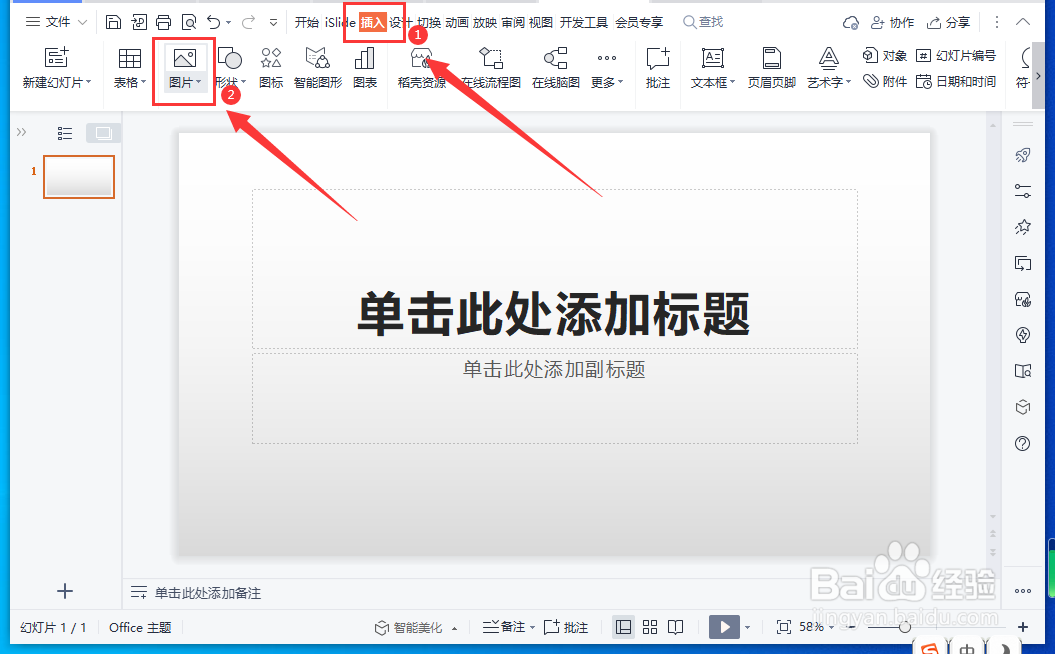 2/5
2/5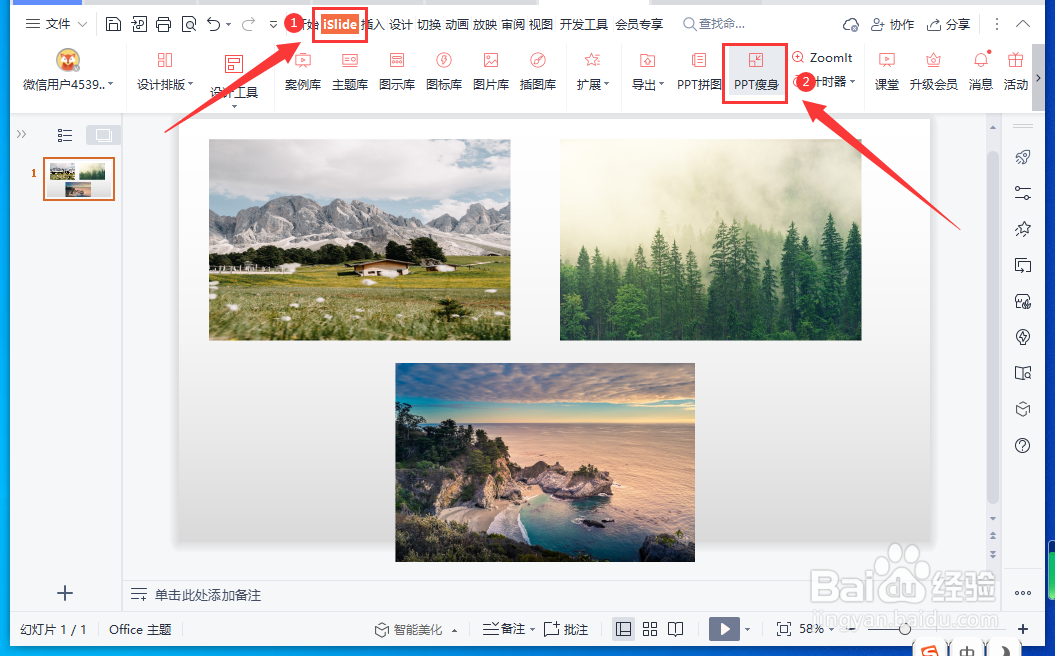 3/5
3/5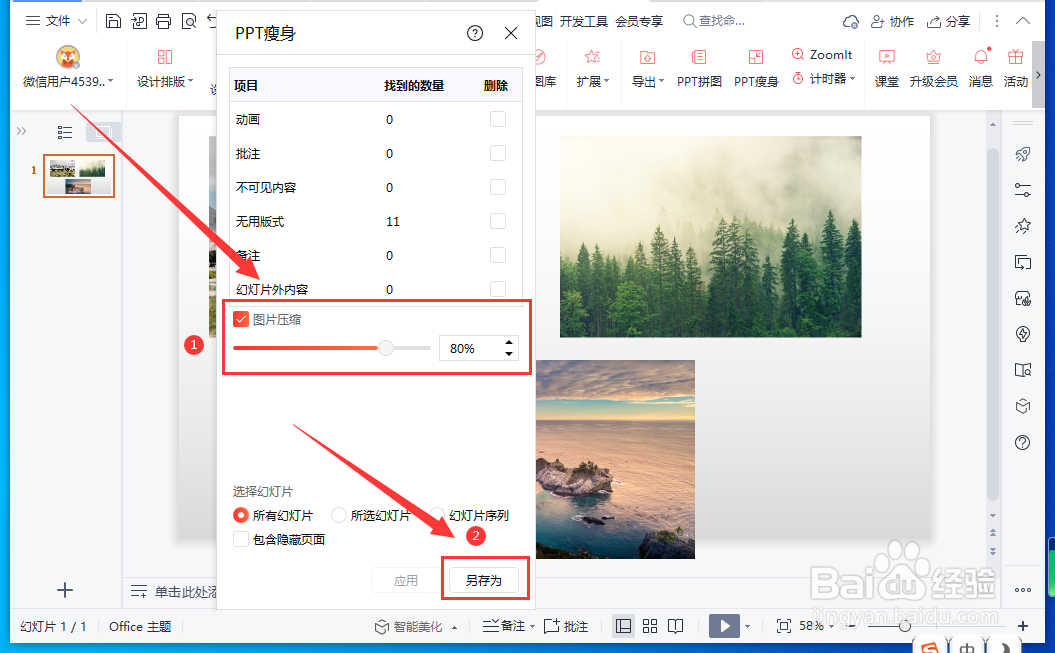 4/5
4/5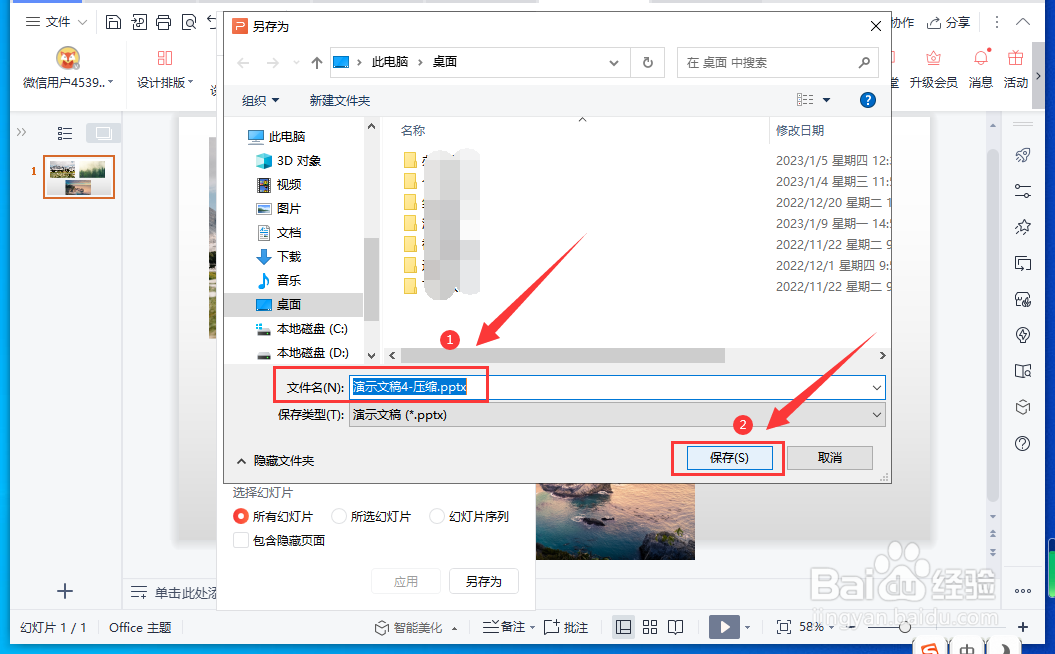 5/5
5/5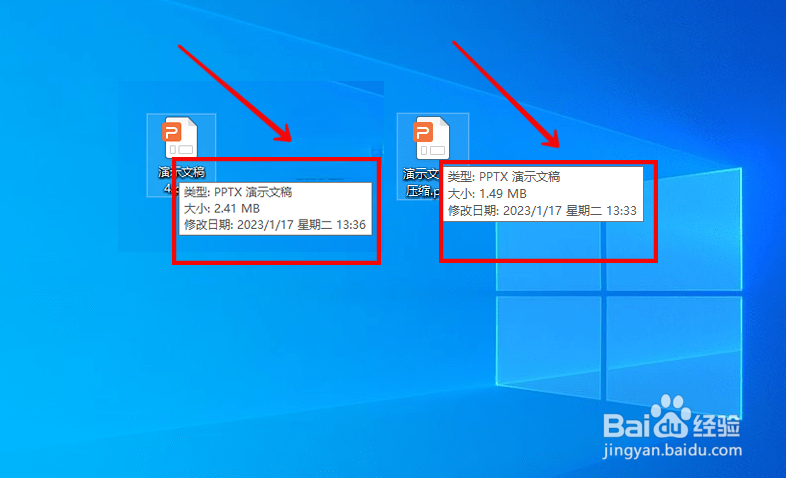
打开WPS演示文稿,依次点击“插入”-“图片”。
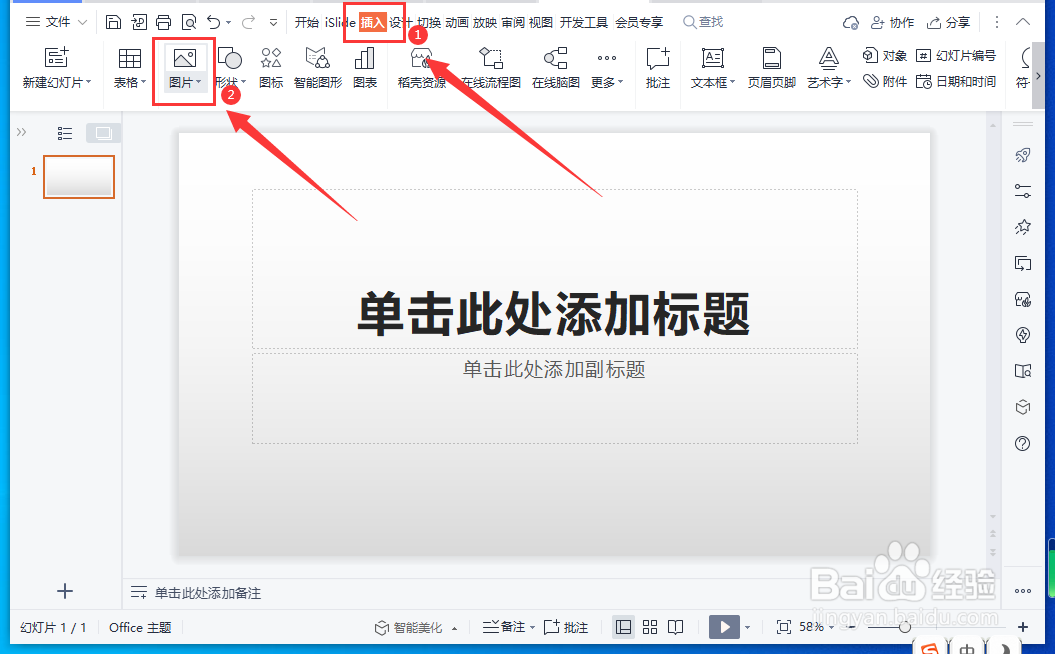 2/5
2/5选择几张图片插入,点击菜单栏中的“iSlide”插件,选择工具栏中的“PPT瘦身”。
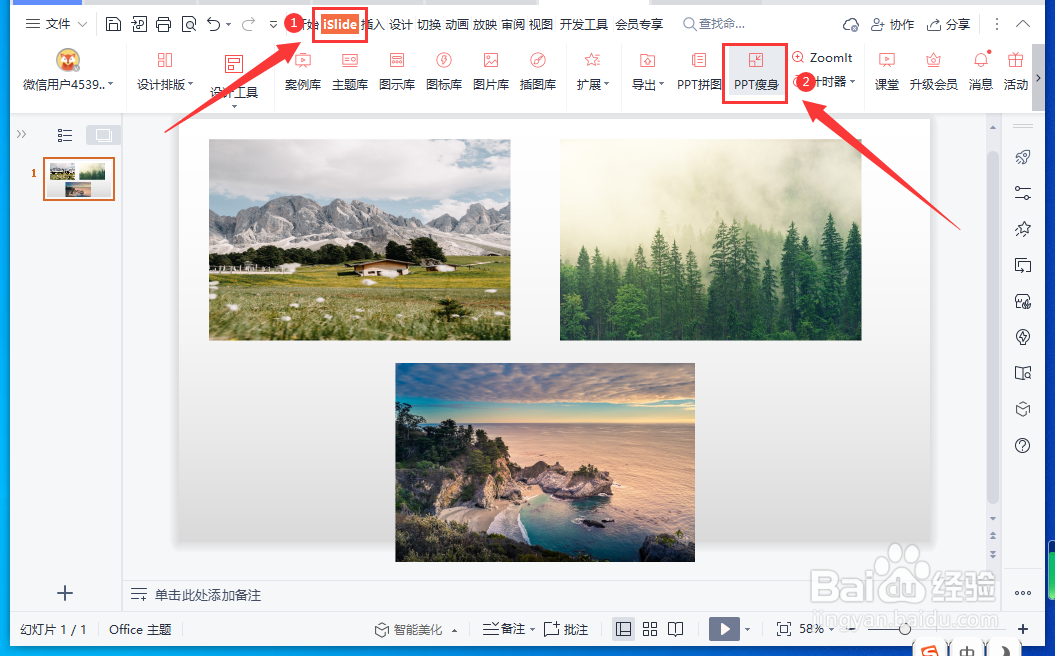 3/5
3/5在打开窗口中,勾选“图片压缩”,并选择“压缩比例”,点击“另存为”。
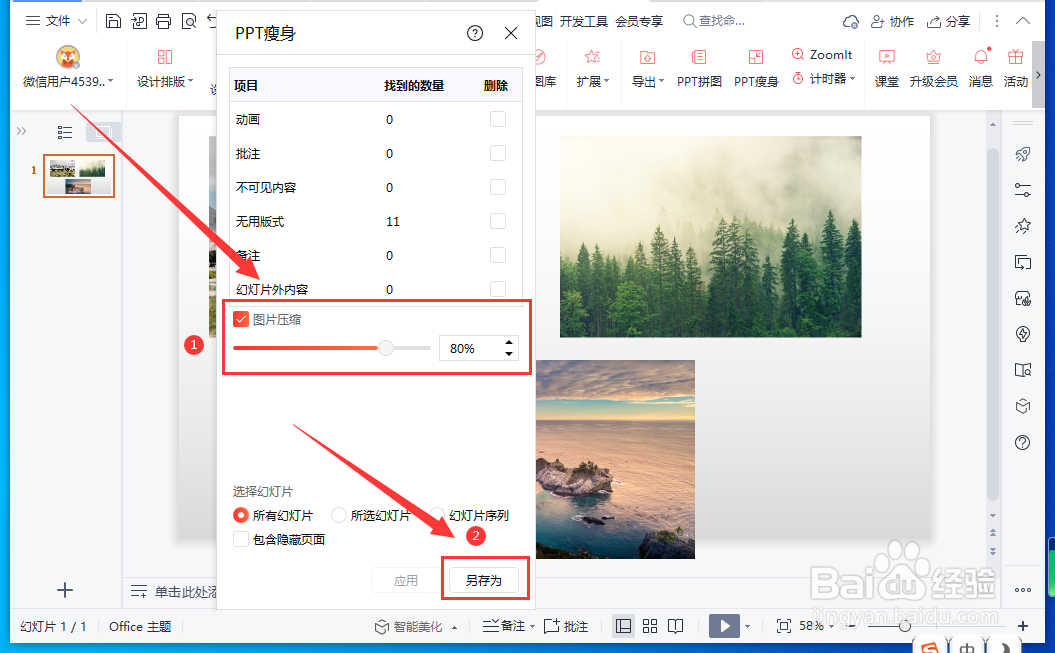 4/5
4/5在弹出的窗口,点击“保存”。
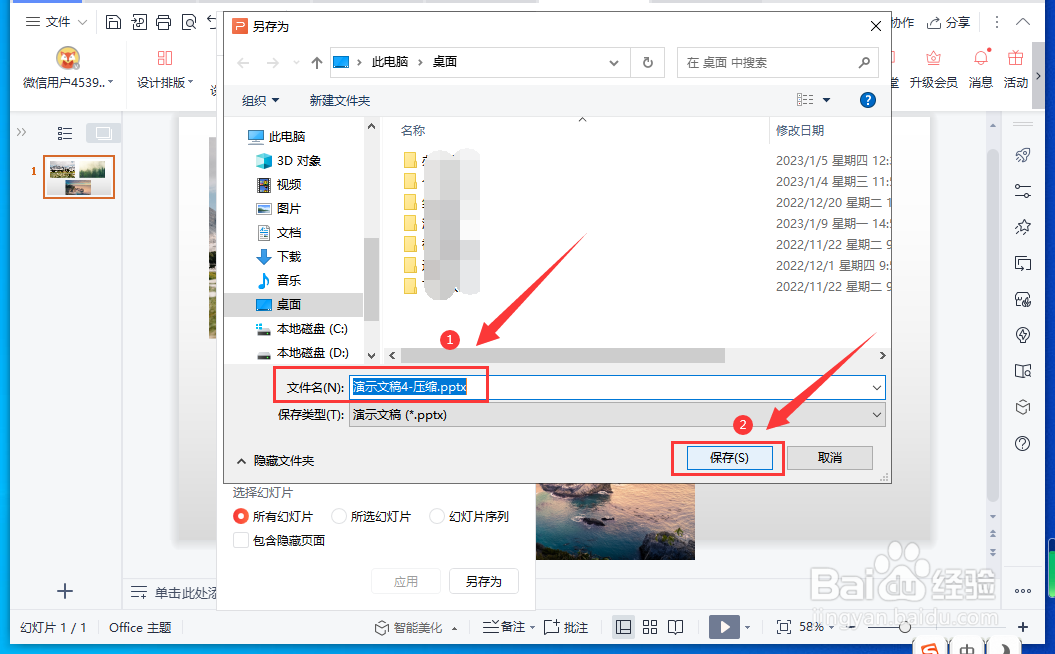 5/5
5/5对比两个文件大小,图片就已经被压缩了。
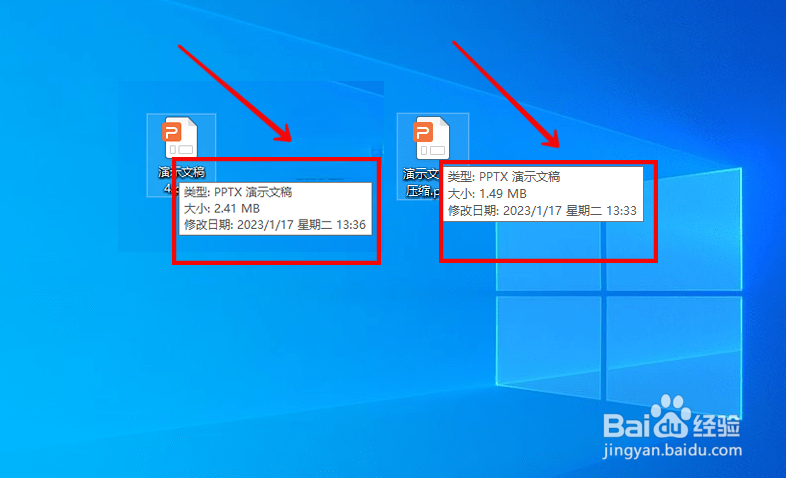
版权声明:
1、本文系转载,版权归原作者所有,旨在传递信息,不代表看本站的观点和立场。
2、本站仅提供信息发布平台,不承担相关法律责任。
3、若侵犯您的版权或隐私,请联系本站管理员删除。
4、文章链接:http://www.1haoku.cn/art_743413.html
上一篇:霓虹深渊宠物怎么升级
下一篇:如何画拿棒棒糖的小兔子简笔画?
 订阅
订阅